كيفية تخصيص شاشة Samsung الرئيسية الخاصة بك
ماذا تعرف
- تغيير الخلفية: انقر مع الاستمرار فوق الشاشة الرئيسية ، وحدد خلفيات > صالة عرض. حدد صورة واختر الشاشة الرئيسية أو اقفل الشاشة.
- تغيير إعدادات الشاشة الرئيسية: انتقل إلى إعدادات Samsung > عرض > الشاشة الرئيسية. اختر إعدادات الشاشة الرئيسية.
- إضافة عنصر واجهة مستخدم: اضغط لفترة طويلة على الشاشة الرئيسية واختر الحاجيات. انقر مع الاستمرار فوق الأداة التي تريدها ، ثم ضعها في المكان الذي تريده.
يمكنك تخصيص أدوات الشاشة الرئيسية وموضوعات الرموز وخلفية الشاشة أو صور شاشة القفل لأي جهاز محمول من Samsung. باستخدام متجر Galaxy ، تتمتع أجهزة Samsung Galaxy بطبقة إضافية من التخصيص ، مما يسمح لك بإضافة سمات مرئية ، وحزم أيقونات ، وشاشات العرض دائمًا ، والمزيد.
قم بتخصيص خلفية شاشة Samsung Home و Lock Screen
يمكنك تعيين خلفية بطريقتين. يمكنك القيام بذلك مباشرة من الشاشة الرئيسية أو يمكنك القيام بذلك من قائمة الإعدادات أثناء تصفح معرض الصور الخاص بك.
من الشاشة الرئيسية
انقر مع الاستمرار فوق منطقة فارغة من الشاشة الرئيسية.
من القائمة التي تظهر اختر خلفيات (يمكنك أيضًا تطبيق عناصر واجهة المستخدم والسمات بهذه الطريقة).
سترى الآن متجر Galaxy. يمكنك اختيار تنزيل إحدى الخلفيات المتوفرة في المتجر أو ، إذا كنت ترغب في تعيين خلفية باستخدام صورة مخصصة ، فحدد صالة عرض في الجزء العلوي تحت خلفياتي الجزء.
-
حدد الصورة التي تريد استخدامها وستظهر قائمة. يختار الشاشة الرئيسية أو اقفل الشاشة على التوالى. يمكنك أيضًا اختيار تطبيق الصورة على كليهما.
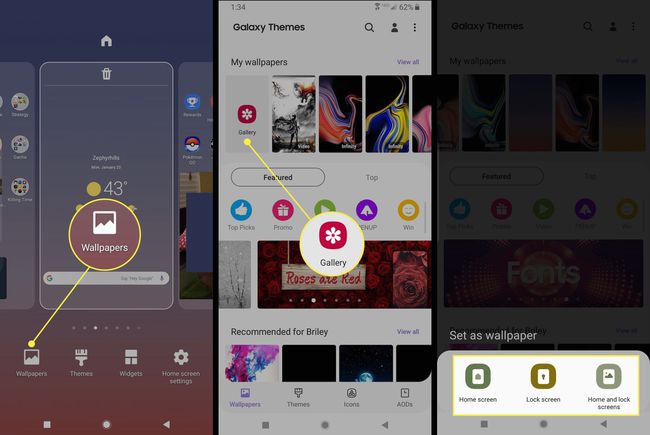
أثناء مشاهدة صورة
أثناء فتح الصورة ، انقر فوق الشاشة لإظهار القائمة وحدد ملف قائمة من ثلاث نقاط.
في الخيارات التي تظهر اختر تعيين كخلفية لتطبيق الصورة كخلفية على إحدى شاشاتك. يمكنك أيضا تحديد تعيين دائمًا على صورة العرض إذا كنت تريد تطبيق الصورة على شاشة AOD.
-
ستظهر قائمة. يختار الشاشة الرئيسية أو اقفل الشاشة على التوالى. يمكنك أيضًا اختيار تطبيق الصورة على كليهما.
يمكنك استخدام هذه الطريقة لتطبيق شاشة رئيسية مخصصة أو شاشة قفل أثناء عرض أي صورة. إذا أرسل إليك شخص ما صورة عبر رسالة نصية ، على سبيل المثال ، يمكنك تطبيق تلك الصورة. يمكنك أيضًا تنزيل الصور من الويب وتطبيقها باستخدام هذه الطريقة.
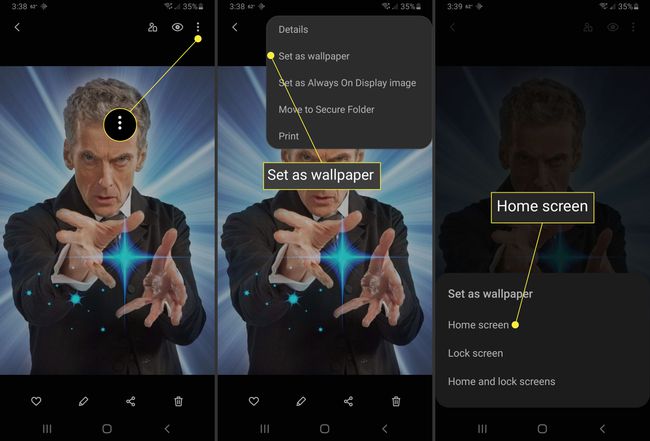
كيفية تخصيص إعدادات الشاشة الرئيسية
بصرف النظر عن اختيار خلفية ، يمكنك أيضًا تكوين خيارات الشاشة الرئيسية مثل عدد رموز التطبيقات المعروضة أو ما إذا كنت تريد قفل تخطيط الشاشة الرئيسية وإلغاء قفله.
لتغيير إعدادات الشاشة الرئيسية ، انقر مع الاستمرار فوق منطقة فارغة من الشاشة الرئيسية ، ثم اختر من القائمة التي تظهر إعدادات الشاشة الرئيسية. يمكنك أيضًا التنقل هناك بالذهاب إلى إعدادات Samsung > عرض > الشاشة الرئيسية.

كيفية تعيين سمة باستخدام متجر Samsung Galaxy
قد تفضل تطبيق سمة ، بدلاً من ذلك. لا تغير المظاهر الخلفية فحسب ، بل تغير أيضًا الرموز و AODs والخطوط وألوان القائمة.
عندما تقوم بتثبيت تحديث برنامج رسمي على جهاز Samsung الخاص بك ، فقد يقوم بإعادة تعيين أي تخطيطات وموضوعات للشاشة الرئيسية قمت بتطبيقها. إذا حدث ذلك ، فما عليك سوى إعادة تطبيق السمة باستخدام الطريقة المذكورة أعلاه.
افتح تطبيق Samsung Galaxy Store وقم بتسجيل الدخول إليه.
حدد ملف 3خطوط عمودية في الزاوية اليسرى العليا.
-
مقبض تطبيقاتي.
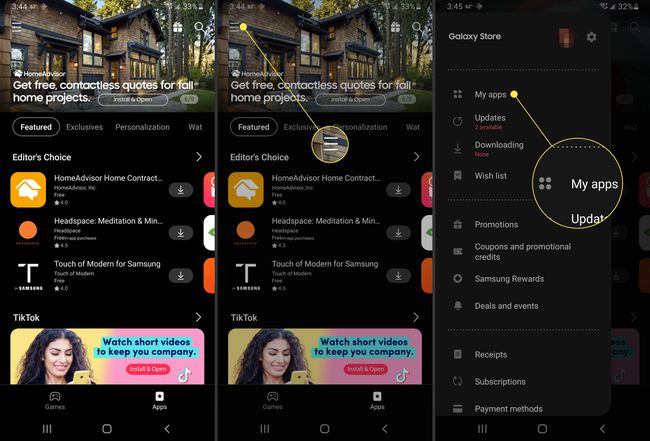
مقبض ثيمات.
تحت ثيمات الصفحة ، تصفح بحثًا عن موضوع ترغب في تطبيقه. ضع في اعتبارك أن بعض السمات تكلف مالًا وبعضها مجاني.
-
عندما تجد الموضوع الذي تريده ، انقر فوق تحميل للموضوعات المجانية ، أو يشتري للسمات المدفوعة (والتي ستظهر السعر). يمكنك أيضًا تجربة سمة مميزة عن طريق التحديد تنزيل الإصدار التجريبي.
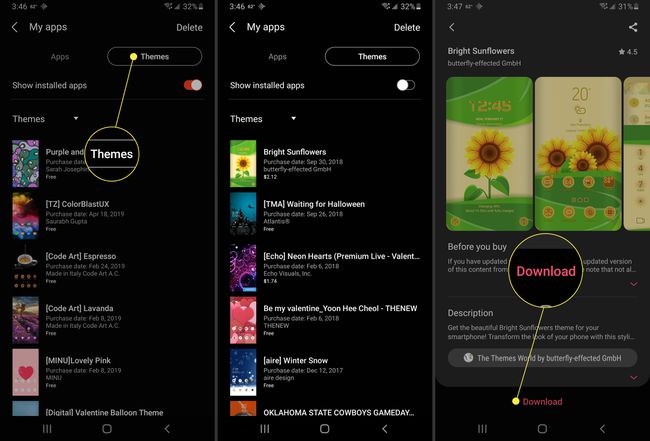
-
بعد تنزيل السمة على جهازك ، يجب عليك تحديد تطبيق في صفحة متجر Galaxy لتعيين السمة على أنها نشطة.
بدلاً من ذلك ، يمكنك الضغط لفترة طويلة على منطقة فارغة من الشاشة الرئيسية واختيار ثيمات من القائمة التي تظهر ثم حدد السمة من تلك المدرجة على أنها متاحة.
كيفية إضافة عنصر واجهة مستخدم إلى شاشتك الرئيسية
الأداة هي إصدار أصغر أو إصدار مباشر من التطبيق. يمكنك وضع عناصر واجهة المستخدم على أي من شاشاتك الرئيسية وتغيير حجمها وأحيانًا يمكنك تخصيص المعلومات التي تعرضها.
لوضع أداة على شاشتك الرئيسية:
الضغط لفترة طويلة على منطقة فارغة من الشاشة الرئيسية. يختار الحاجيات من القائمة التي تظهر.
قم بالتمرير خلال قائمة الأدوات المتاحة حتى تجد الأداة التي تريد استخدامها.
-
اضغط مع الاستمرار على الأداة التي تريدها. إذا كان هناك العديد من الأحجام والأنواع المتاحة ، فستتمكن من تحديدها قبل وضع الأداة.
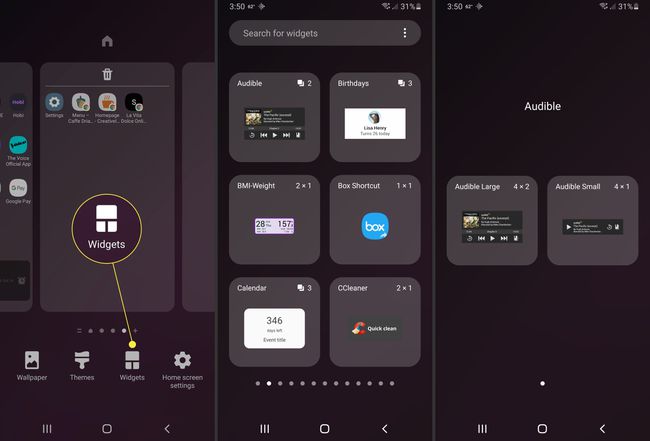
أثناء الثبات ، سترى شاشتك الرئيسية. ضع الأداة أينما تريد على الشاشة. إذا كنت تريد ذلك على شاشة رئيسية أخرى ، حرك إصبعك إلى حافة الشاشة.
-
بمجرد وضع الأداة ، يمكنك النقر مع الاستمرار على النافذة لتغيير حجم الأداة. ضع في اعتبارك أن بعض الأدوات لا يمكن تغيير حجمها.
تأتي معظم التطبيقات التي تقوم بتنزيلها مصحوبة بأداة. لذلك ، إذا كنت تريد المزيد من التطبيقات المصغّرة ، فما عليك سوى تنزيل المزيد من التطبيقات.
كيفية تطبيق قاذفة مخصصة
سيتم تطبيق معظم المشغلات المخصصة بعد تنزيلها وتثبيتها. ومع ذلك ، هذا لا يعني أن Android سيفعل ذلك استخدم المشغل كإعداد افتراضي. قد تواجه موقفًا يكون لديك فيه قاذفتان نشطتان في وقت واحد ، كلاهما المخصص وقاذفة Samsung. للتغلب على ذلك ، تحتاج فقط إلى تعيين المشغل المخصص باعتباره المشغل الافتراضي.
قم بتعيين مشغل مخصص
افتح ال إعدادات، إما من درج التطبيق أو عن طريق التمرير من أعلى الشاشة لأسفل والنقر على ملف هيأ أعلى يمين علبة الإشعارات.
يختار تطبيقات من إعدادات قائمة.
حدد المشغل الذي ترغب في استخدامه من القائمة التي تظهر.
-
انتقل لأسفل إلى الشاشة الرئيسية واضغط عليها.
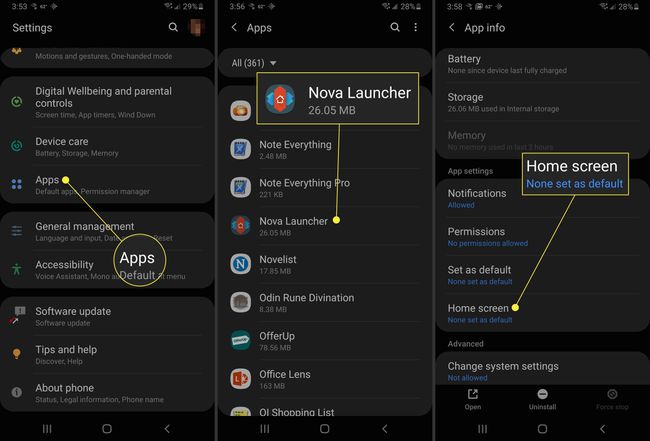
تحت تطبيق المنزل الافتراضي ، تأكد من أن المشغل الذي ترغب في استخدامه مدرج. إذا لم يكن كذلك ، حدده تحت روابط التطبيق.
تعطيل قاذفة الأسهم
لمنع مشغل الأسهم من التسبب في مشكلات ، قد ترغب في تعطيله.
افتح ال إعدادات، إما من درج التطبيق أو عن طريق التمرير من أعلى الشاشة لأسفل والنقر على ملف هيأ أعلى يمين علبة الإشعارات.
يختار تطبيقات من إعدادات قائمة.
اضغط على قائمة النقاط الثلاث في الجزء العلوي الأيمن وحدد عرض تطبيقات النظام.
-
عندما تتم إعادة ملء قائمة التطبيقات ، ابحث وانقر فوق الصفحة الرئيسية لواجهة مستخدم واحدة.
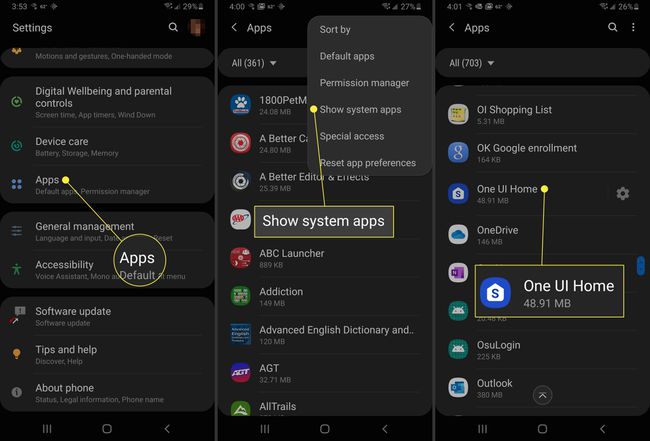
إذا كان لديك مشغل مخصص تم تعيينه كإعداد افتراضي ، فيجب أن تكون قادرًا على تحديد ملف إبطال اختيار. إذا لم تتمكن من تحديده ، فلا يمكن تعطيل المشغل.
كيفية تطبيق حزمة أيقونة مخصصة
إذا كنت لا تستخدم Galaxy Store لتطبيق مظهر ، فيمكنك الانتقال إلى متجر Google Play لتخصيص الرموز من خلال تثبيت حزمة رمز على هاتف Samsung الخاص بك.
ما عليك سوى العثور على حزمة الرموز التي ترغب في استخدامها على Google Play ، ثم تنزيلها وتثبيتها على جهازك. يجب أن يطلب منك التطبيق بعد التثبيت لتطبيق حزمة الرموز. إذا كنت تستخدم مشغلًا مخصصًا ، فسيلزمك تحديد الرموز يدويًا.
ما هو Samsung One UI Home؟
يتم استدعاء قاذفة الأسهم على أجهزة Samsung واجهة مستخدم واحدة الصفحة الرئيسية. إذا لم تكن مألوفًا بالفعل ، فإن المشغل يعمل بشكل أساسي كواجهة رسومية على أجهزة الجوال. من خلال تثبيت العديد من المشغلات ، يمكنك تغيير طريقة هاتفك بالكامل ، بما في ذلك الشاشة الرئيسية ، اقفل الشاشة، ودائمًا على الشاشة ، يبدو ويتصرف.
